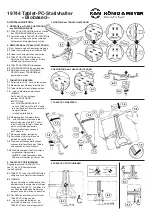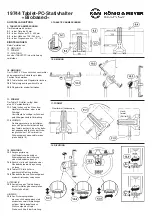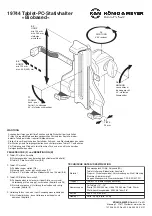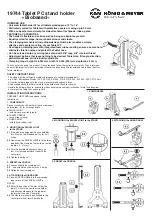AUFSTELLANLEITUNG
19744 Tablet-PC-Stativhalter
19744
»Biobased«
5. MONTAGE der TABLET-HALTERUNG
6. DEMONTAGE der TABLET-HALTERUNG
7. TABLET-PC EINSETZEN
8. TABLET-PC POSITIONIEREN
5. MONTAGE der TABLET-HALTERUNG
5.
ans SCHWENKGELENK
5.1
TABLET-HALTERUNG
b
auf die 4 Haken
5.1
des SCHWENKGELENKS
a
setzen
5.2
Anschließend die TABLET-HALTERUNG
b
5.2
bis zum Anschlag nach unten schieben.
5.2
Auf hörbares Einrastgeräusch achten.
6. DEMONTAGE der TABLET-HALTERUNG
z.B. zur Anpassung des Sicherungswinkels
c
6.1
Tablet aus Halterung
b
entnehmen
7.10
6.2
Hebel nach unten drücken und halten
6.3
TABLET-HALTERUNG
b
bis zum
6.3
Anschlag nach oben schieben, bis die
6.3
Verbindung hörbar ausrastet.
6.4
TABLET-HALTERUNG
b
abheben
6.5
SICHERUNGSWINKEL
c
entnehmen
6.6
Bei Bedarf kann das SCHWENK-
6.6
GELENK
a
vom TRAGARM
d
ab-
6.6
geschraubt werden.
7. TABLET-PC EINSETZEN
7.1
Halterung
b
ca. 30° nach hinten neigen…
7.2
Klemmung des Gelenks
a
festziehen
7.3
Tablet in die unteren Auflagen setzen…
7.4
…und an die Halterung
b
lehnen
7.4
HINWEIS:
7.4
Der Tablet-PC soll anliegen:
7.4
a
an der RÜCKWAND,
7.4
b
MITTIG und
7.4
c
am SICHERUNGSWINKEL
C
.
7.4
c
Je nach Größe des Tablet-PC sollte
7.4
c
die Position des Sicherungswinkels
c
7.4
c
korrigiert werden
7.4
c
(siehe Kapitel
6
und
4
)
7.5
Klemmung des Schiebers lösen…
7.6
…und Schieber einfahren bis die
7.6
obere Anlage den Tablet-PC sicher
7.6
in der Halterung
b
fixiert. Die dabei
7.6
etwas zusammengepressten
7.6
Schaumstoffanlagen spannen
7.6
das Tablet ein.
7.7
Klemmung wieder festziehen
7.8
Festsitz des Tablets prüfen und
7.8
bei Bedarf nachjustieren.
7.9
Die weichen Moosgummiauflagen
7.9
schonen die Oberfläche des Tablets
7.9
und spannen es zusätzlich ein.
7.10
Die Entnahme des Tablets erfolgt in
7.10
umgekehrter Reihenfolge.
7.10
HINWEIS: Tablet besonders beim
7.10
Öffnen der Klemmung sicher halten.
8. TABLET-PC POSITIONIEREN
Allgemein passend für TABLET-PCs
von 10" bis 16" Bildschirmgröße
(siehe Kapitel
9
).
8.1
TABLET-PC in der HALTERUNG stets
8.1
mittig und ausbalanciert positionieren
8.2
HINWEIS:
8.2
Eine außermittige Positionierung kann
8.2
erforderlich sein aufgrund der schieren
8.2
Größe des TABLET-PC. Wir bitten Sie
8.2
aus Sicherheitsgründen die Balance
8.2
der gesamten Installation zu beachten.
8.3
Der Sicherungswinkel sollte stets am
8.3
TABLET-PC anliegen und…
8.4
…muss sich unten befinden - als
8.4
zusätzliche Sicherung - wenn das
8.4
TABLET-PC hochkant eingestellt ist!
mittig
Dreh-
punkt
Tablet-
mitte
außermittig